หยุด Yahoo จากการสแกนอีเมลของคุณและแสดงโฆษณาในแบบของคุณ
คุณสามารถหยุดYahoo ไม่ให้ สแกนอีเมลของคุณและแสดงโฆษณาในแบบของคุณ คุณสามารถทำได้โดยเลือกไม่ใช้บริการ นี้จากYahoo Ad Interest Manager Yahooเป็นหนึ่งในผู้เล่นที่เก่าแก่ที่สุดในยุคดอทคอม มันเป็นหนึ่งในบริการที่มีชื่อเสียงที่สุดพร้อมกับAOL เมื่อเปิดตัวในปี 1996 คุณสมบัติหลักของพวกเขาคือการ สร้างดัชนีอินเทอร์เน็ต (Internet)จากนั้นมาใน อีเมลของ Yahooและบริการอื่นๆ ที่ครองอินเทอร์เน็ต(Internet)ในช่วงแรกๆ แต่Yahooค่อยๆ จางหายไป
ในปี 2008 Microsoftเสนอให้Yahooเป็นเงิน 45 พันล้านดอลลาร์(Billion)เพื่อซื้อกิจการ แต่Yahooปฏิเสธข้อเสนออย่างตรงไปตรงมาและขายให้กับVerizonในปี 2559 เกือบ 10% ของการประเมินมูลค่าโดยMicrosoftที่ประมาณ 5 พันล้านดอลลาร์(Billion)เท่านั้น ก่อนหน้านั้น พวกเขาเลิกใช้ เมลYahooแบบคลาสสิก ใน เดือนมิถุนายน(June) 2556 บังคับให้ผู้ใช้เปลี่ยนไปใช้ประสบการณ์อีเมลใหม่ของYahooแต่อย่างที่ประวัติศาสตร์บอกไว้ วิธีนี้ไม่ได้ผลดีนักสำหรับพวกเขา
แม้จะถูกVerizon ซื้อกิจการ แล้วYahoo ก็ทำงาน ได้ดีกับGoogle , AppleและMicrosoftบนอินเทอร์เน็ต (Internet)สิ่งนี้ไม่ได้หยุดพวกเขาจากการสแกนอีเมลของผู้ใช้ พวกเขาทำการสแกนเพื่อค้นหาหัวข้อที่สนใจและทำความรู้จักกับผู้ใช้ของตน นี่คือสิ่งที่คล้ายกับสิ่งที่Googleทำกับผู้ใช้Gmail
Yahooกล่าวว่าในข้อกำหนดในการให้บริการ(Service)และนโยบายความเป็นส่วนตัว(Privacy Policy)ซึ่งเกือบทุกคนเพิกเฉยและตกลง พวกเขาระบุไว้อย่างชัดเจนว่าผู้ใช้ยอมรับ " การยอมรับการสแกนเนื้อหาอัตโนมัติและการวิเคราะห์เนื้อหาการสื่อสารของคุณ" (acceptance of automated content scanning and analyzing of your communications content”. )แต่โชคดีที่คุณสามารถเลือกไม่ใช้การสแกนนี้และใช้บริการบนYahoo Mailต่อไปได้
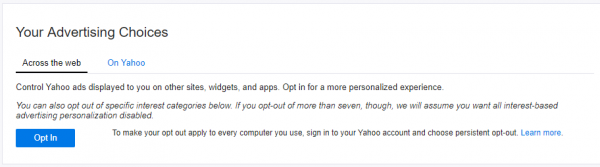
หยุด Yahoo(Stop Yahoo)ไม่ให้แสดงโฆษณาในแบบของคุณ
ก่อนอื่น(First)ให้เริ่มโดยไปที่ ตัวจัดการความสนใจโฆษณา (Ad Interest Manager )บนเว็บไซต์ความเป็นส่วนตัวของYahoo ! คุณสามารถค้นหาได้ที่นี่ที่ – https://aim.yahoo.com/aim/us/en/optout/
[ อัป(UPDATE) เดต : ลิงก์นี้เปลี่ยนเส้นทางไปที่https://policies.oath.com/ทันที หากคุณคลิกที่ประเทศของคุณ คุณจะถูกนำไปที่หน้าที่เต็มไปด้วยลิงก์ที่ถูกกฎหมายและลิงก์เสีย]
ในหน้านี้ คุณจะพบแผงตามที่แสดงในตัวอย่างหน้าจอด้านบน ข้างในนั้น คุณสามารถเลือกไม่รับ(Opt Out)ทุกแท็บ รวมทั้ง ในเว็บ (Across the web )และ บน Yahoo(On Yahoo.)
เมื่อคุณทำเช่นนี้ ปุ่มจะเปลี่ยนเป็น "เลือกใช้"(Opt In.)
โว้ว! คุณหยุด Yahoo ไม่ให้สแกนอีเมลและแสดงโฆษณาในแบบของคุณเสร็จแล้ว
หากคุณสังเกตเห็นที่ส่วนล่าง คุณจะเห็นส่วนที่เรียกว่า อุปกรณ์ของคุณ & คุณ(Your Device & You.)
คุณจะพบรายละเอียดทั้งหมดของตำแหน่ง ที่อยู่ IP(IP Address)ระบบปฏิบัติการเบราว์เซอร์(Browser)และรายละเอียดอื่นๆ ได้จากที่นั่น
คุณสามารถจัดการสถานที่ที่เข้าถึงบัญชีของคุณได้
สำหรับการติดตามและสแกนโฆษณานี้ คุณต้องเลือกไม่ใช้แยกจากอุปกรณ์แต่ละเครื่องที่คุณใช้ เนื่องจากนโยบายการจัดเก็บคุกกี้มีผลกับอุปกรณ์แต่ละเครื่องแยกกัน
โพสต์ที่คล้ายกันอื่น ๆ ที่คุณอาจสนใจ:(Other similar posts that may interest you:)
- จัดการการตั้งค่าโฆษณาบน Facebook & ยกเลิกการติดตามโฆษณา(Manage Facebook Ad Preferences & opt out of Ad Tracking)
- หยุดโฆษณา Amazon จากการสะกดรอยตามคุณทั่วเว็บ(Stop Amazon ads from stalking you around the web)
- หยุด Google Ads ไม่ให้ติดตามคุณทางอินเทอร์เน็ต(Stop Google Ads from following you on the Internet)
- วิธีบล็อกตัวเลือกโฆษณาบน eBay(How to block ad choices on eBay)
- จัดการและปรับแต่งค่ากำหนดโฆษณาในผลิตภัณฑ์ ของMicrosoft
Related posts
วิธีการกู้คืนอีเมล Yahoo & Gmail ที่ถูกลบจาก Trash
วิธีการลบอย่างถาวร Yahoo account
Outlook ไม่สามารถเชื่อมต่อกับ Yahoo Mail; Keeps ขอรหัสผ่าน
วิธีการแก้ไข error code 0x8019019a ใน Windows 10 Mail App
วิธีการเปลี่ยน email name ใน Gmail, Outlook, Yahoo
Stop Windows 10 จากการเปิดแอปเปิดล่าสุดโดยอัตโนมัติหลังจากรีสตาร์ท
Stop Windows 10 จากการโหลด Microsoft Edge บน Startup
วิธีการรับ Rid ของ Yahoo Search ใน Chrome
Stop Google Crash รายงานจากการส่งข้อมูลส่วนบุคคล
วิธีติดต่อ Yahoo สำหรับข้อมูลสนับสนุน
Stop minimizing Windows เมื่อเชื่อมต่อจอภาพบน Windows 11
Stop Edge จากการจี้สมาคม PDF/HTML file ของคุณ
Stop Microsoft Edge จากการทำงานในพื้นหลังใน Windows 10
Troubleshoot Windows 10 Blue Screen ของ Death or Stop Errors
Stop การเชื่อมต่ออัตโนมัติเพื่อ Wireless Network ใน Windows 10
Stop Windows จากการแจ้งไวรัสของคุณเมื่อเปิดสิ่งที่แนบมา
Stop Automatic Driver Downloads บน Windows 10
Attachment Size Limits สำหรับ Outlook, Gmail, Yahoo, Hotmail, Facebook, WhatsApp
Stop random USB connection or disconnection sounds บนพีซี
3 Ways เพิ่ม Yahoo Mail เพื่อ Android
